拡張編集コマンドキーを使ってみる
ネットワーク構成図
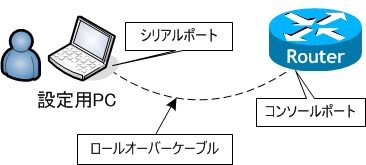
- 特権モードで configure terminal と入力しなさい。( Enter キーは押さない!)
- Ctrl キーを押したまま A キーを押しなさい。
- Ctrl キーを押したまま E キーを押しなさい。
- Ctrl キーを押したまま B キーを押しなさい。
- Ctrl キーを押したまま F キーを押しなさい。
- Esc キーを押したまま B キーを押しなさい。
- Esc キーを押したまま F キーを押しなさい。
- 左矢印 (←) キーを押して、カーソル ( _ ) を terminal の i の文字まで移動させなさい。
- Ctrl キーを押したまま D キーを押しなさい。
- Backspace キーを押しなさい。
- 右矢印 (→) キーを押して、カーソル ( _ ) を末尾まで移動させなさい。
- Ctrl キーを押したまま W キーを押しなさい。
- 再度、Ctrl キーを押したまま W キーを押しなさい。
- configure terminal と入力しなさい。( Enter キーは押さない!)
- Ctrl キーを押したまま U キーを押しなさい。
- configure terminal と入力しなさい。( Enter キーは押さない!)
- Ctrl キーを押したまま R キーを押しなさい。
- 次のように入力していきなさい。
- Ctrl キーを押したまま P キーを押しなさい。
- 再度、Ctrl キーを押したまま P キーを押しなさい。
- 再度、Ctrl キーを押したまま P キーを押しなさい。
- Ctrl キーを押したまま N キーを押しなさい。
- 再度、Ctrl キーを押したまま N キーを押しなさい。
- Backspace キーですべての文字を削除し、terminal no editing と入力し、Enter キーを押しなさい。
- configure terminal と入力しなさい。( Enter キーは押さない!)
- Ctrl キーを押したまま A キーを押しなさい。
- show terminal と入力し、Enter キーを押しなさい。
- terminal editing と入力し、Enter キーを押しなさい。
- configure terminal と入力しなさい。( Enter キーは押さない!)
- Ctrl キーを押したまま A キーを押しなさい。
- show terminal と入力し、拡張編集機能が有効化されているのを確認しなさい。
▼ Tera Term ではカーソルの形状を変えられますが、ここではカーソルは _ (アンダーバー) とします。
Router# configure terminal_
カーソル ( _ ) は行の末尾にあります。
Router# configure terminal
カーソル ( _ ) が行の先頭に移動します。
Router# configure terminal_
カーソル ( _ ) が行の末尾に移動します。
Router# configure terminal
カーソル ( _ ) が一文字前(左側)に移動します。
Router# configure terminal_
カーソル ( _ ) が一文字後(右側)に移動します。
Router# configure terminal
カーソル ( _ ) が一語前(左側)に移動します。
Router# configure terminal_
カーソル ( _ ) が一語後(右側)に移動します。
Router# configure terminal
Router# configure termnal
カーソル ( _ ) 上にあった一文字 i が削除されます。
Router# configure ternal
カーソル ( _ ) の前(左側)の一文字 m が削除されます。
Router# configure ternal_
Router# configure _
カーソル ( _ ) の前の一語 (ternal) が削除されます。
Router# _
カーソル ( _ ) の前の一語 (configure) が削除されます。
Router# configure terminal_
カーソル ( _ ) は行の末尾にあります。
Router# _
カーソル ( _ ) の前のすべての文字 (configure terminal) が削除されます。
Router# configure terminal_
Router# configure terminal Router# configure terminal_
コマンドライン行を再表示します。
Router# show clock Router# show arp Router# enable Router# _
Router# enable_
上矢印 (↑) キーと同じで、1つ前に入力したコマンド (enable) を呼び出します。
Router# show arp_
enable の前に入力した show arp を呼び出します。
Router# show clock_
show arp の前に入力した show clock を呼び出します。Ctrl+P を入力するごとに、直前に入力したコマンドから順に、前に入力したコマンドを1つ1つさかのぼっていきます。ただし、ほとんどの場合、上矢印 (↑) キーを使うので Ctrl+P を使うことはまずありません。
Router# show arp_
show clock の後に入力した show arp を呼び出します。
下矢印 (↓) キーと同じで、現在表示しているコマンドの後に入力したコマンドを呼び出します。
下矢印 (↓) キーと同じで、現在表示しているコマンドの後に入力したコマンドを呼び出します。
Router# enable_
show arp の後に入力した enable を呼び出します。Ctrl+N は Ctrl+P とは進行方向が逆で、Ctrl+P で実行したコマンドをさかのぼっていきますが、Ctrl+N ではその逆に進んでいきます。Ctrl+N も Ctrl+P 同様にほとんど使うことはありません。
Router# terminal no editing Router#
terminal no editing は、上記の拡張編集コマンドキーを無効化するコマンドです。ただし、Backspace、Ctrl+W、Ctrl+U、Ctrl+R、Ctrl+P、Ctrl+N は無効になりません。
Router# configure terminal_
Router# configure terminal^A_
カーソル ( _ ) は行の先頭に移動せず、^A が表示されています。
これは拡張編集機能が無効になっているためです。
これは拡張編集機能が無効になっているためです。
Router# show terminal
・
Time since activation: 03:21:13
Editing is disabled. ← 拡張編集機能は無効
History is enabled, history size is 20.
DNS resolution in show commands is enabled
Full user help is disabled
・
show terminal コマンドで、拡張編集機能が無効化/有効化されているのを確認することができます。
Router# terminal editing Router#
terminal editing は、拡張編集コマンドキーを有効化するコマンドです。
Router# configure terminal_
Router# configure terminal
カーソル ( _ ) が行の先頭に移動します。
Router# show terminal
・
Time since activation: 03:21:13
Editing is enabled. ← 拡張編集機能は有効
History is enabled, history size is 20.
DNS resolution in show commands is enabled
Full user help is disabled
・
主な拡張編集コマンドキー 一覧